Brother MW-270 User manual [zh]
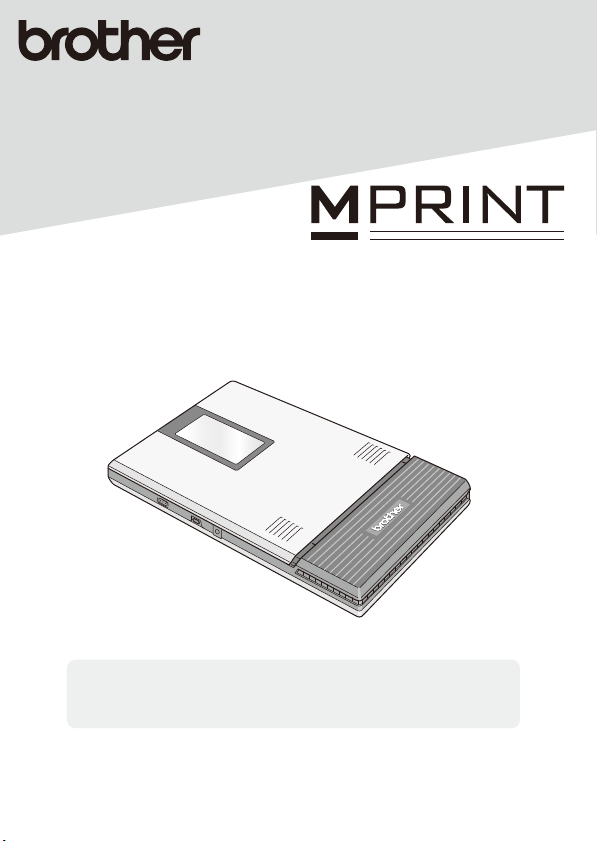
ەࡈ⏝࡞ࡿ๓ᚲࡎᮏ᭩ࢆ࠾ㄞࡳࡃࡔࡉ࠸ࠋ
ەᮏ᭩ࡣ࠾ㄞࡳ࡞ࡗࡓ࠶ࡶษಖ⟶ࡋࠊ࠸ࡘ࡛ࡶᡭࡗ࡚ぢ
ࡿࡇࡀ࡛ࡁࡿࡼ࠺ࡋ࡚ࡃࡔࡉ࠸ࠋ
MW-270
κΨͼσίςϋΗȜ
ᇶᮏ᧯సㄝ᭩
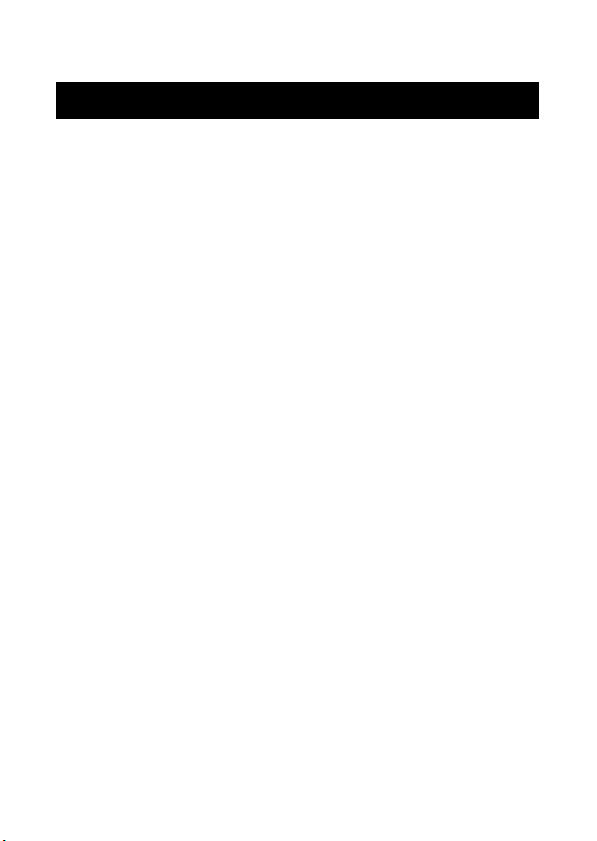
はじめに
はじめに
このたびは、モバイルプリンター MPrint MW-270(以下「本機」)
をお買い上げいただき、まことにありがとうございます。
本機はパソコンまたはモバイル端末と接続し、簡単な操作で印
刷できる、軽量、薄型の感熱式モノクロモバイルプリンターで
す。
本書は、お使いになるための注意事項や本機の操作方法を記載
しています。ご使用になる前に必ず本書をお読みの上、正しく
お使いください。
本書はお読みになったあとも大切に保管し、いつでも手にとって
見られるようにしてください。
本書の内容は予告なしに変更することがあります。
本書の内容の一部または全部を無断で複写、転載することは
禁じられています。
本書の内容は万全を期して作成いたしましたが、万一不審な
点や誤りなどお気づきの点がありましたらコールセンターに
ご連絡ください。お問い合わせ先は、「安全にお使いいただく
ために」をご参照ください。
地震および当社の責任以外の火災、第三者による行為、その
他の事故、お客様の故意または過失、誤用、その他特殊な条
件下での使用により生じた損害に関して、当社は一切責任を
負いませんので、ご了承ください。
本機の使用または使用不能から生じるいかなる他の損害(消
失、事業利益の損失、逸失利益、事業の中断、通信手段の消
失など)に関して、当社は一切責任を負いませんので、ご了
承ください。
万一、当社の製造上の原因による品質不良があった場合には、商
品をお取り替えいたします。それ以外の責はご容赦いただきます。
当社が関与しない接続機器、ソフトウェアとの組み合わせによる誤
動作などから生じた損害に関して、当社は一切責任を負いません。
I
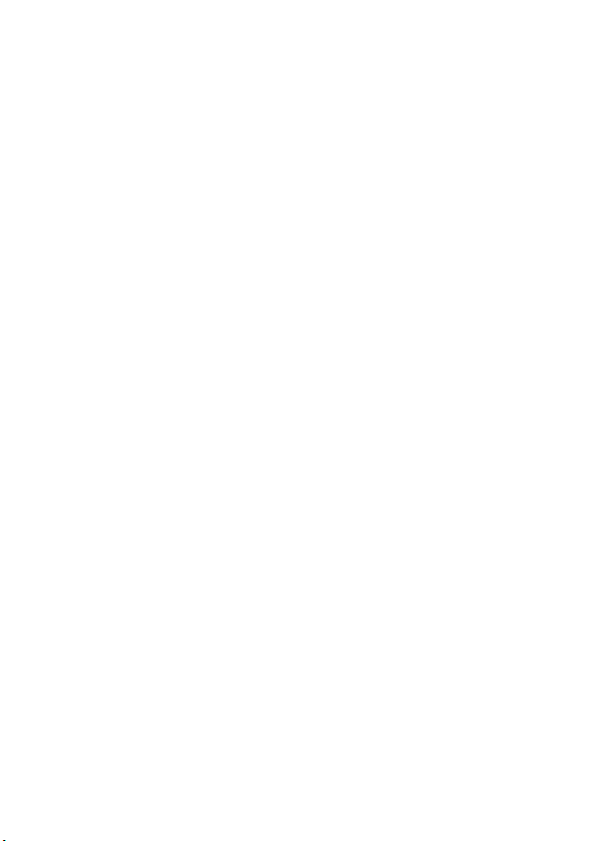
はじめに
ホームページのご案内
弊社ホームページでは、最新の情報をお届けしています。
最新の商品情報やプリンタードライバー、取扱説明書をぜひご
覧ください。
・ モバイルプリンター製品紹介のページ
www.brother.co.jp/product/mwprinter/
・ サービス & サポートホームページ
ポートサイト
サ
www.brother.co.jp/support/
ソフトウェアのインストーラーは、弊社ホームページ
(install.brother)からダウンロードできます。
開発者向け情報のページでは、各ホストに対応した SDK や開発
情報が無償でダウンロードいただけます。
・ モバイルプリンター開発者専用情報
www.brother.co.jp/product/dev/mobilesdk/
II
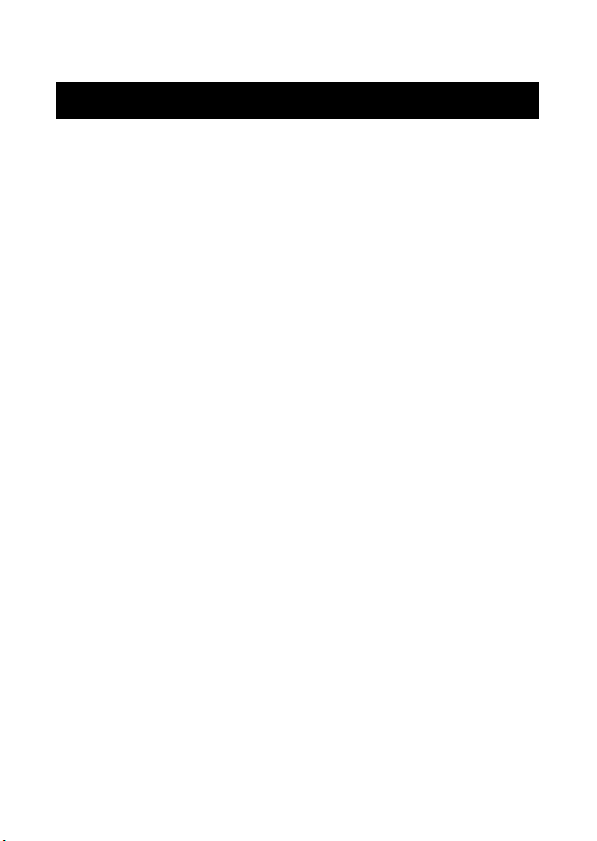
目次
目次
はじめに ..................................... I
目次 ......................................... 1
取扱説明書の構成 ............................. 2
同梱品一覧 ................................... 2
各部の名前 ................................... 3
使い方 ....................................... 5
保護フィルムを取る ............................. 5
充電池を入れる / 取り外す ....................... 5
充電する ....................................... 6
表示ランプと本機の状態 ......................... 9
電源を入れる / 切る ............................ 13
Bluetooth を使う ............................... 15
Bluetooth 通信を確立する ....................... 17
用紙の準備 .................................... 22
用紙をセットする .............................. 24
パソコンで本機を使用する ...................... 26
排紙する ...................................... 27
ペーパーガイドを使う .......................... 28
お手入れをする ................................ 29
付録 ........................................ 32
こんなときは .................................. 32
製品仕様 ...................................... 35
よくあるご質問 .............................. 36
1
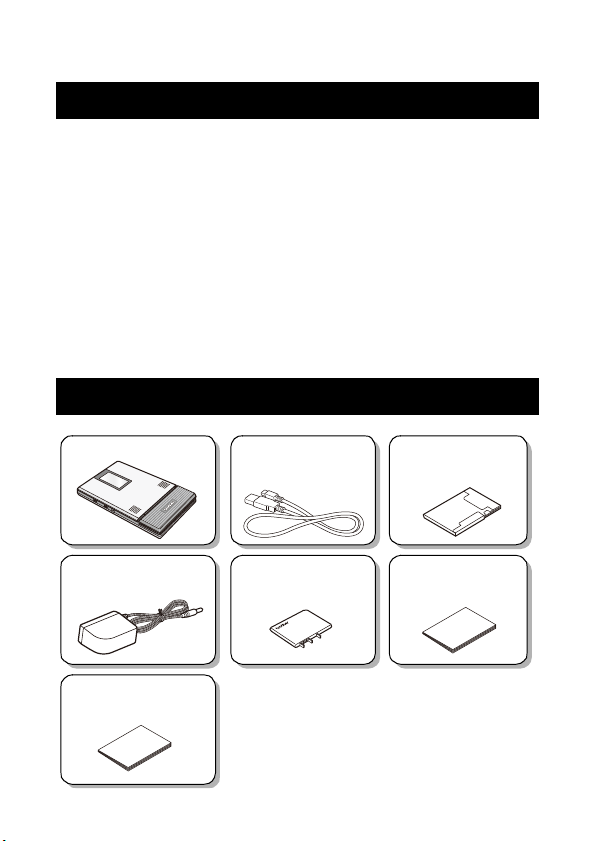
取扱説明書の構成
本機
USB ケーブル
(Type-C)
ペーパーカセット
C-211 感熱紙
(50 枚入り )
充電器 ( AC アダプター )
リチウムイオン
充電池
(BT-200)
基本操作説明書
(本書)
安全にお使いいただく
ために
1 取扱説明書の構成
本機には、安全にお使いいただくためにと基本操作説明書とソ
フトウェアユーザーズガイドが用意されています。
ソフトウェアユーザーズガイドはサポートサイトからダウン
ロードしてください。
それぞれの文書には、以下のような説明が記載されています。
安全にお使いいただくために
本機をお取扱いいただく際の注意事項を説明しています。
基本操作説明書
本機のセットアップのしかた、ドライバーやソフトウェアのイ
ンストールのしかたなどについて説明しています。
ソフトウェアユーザーズガイド
ソフトウェアの使用方法を説明しています。
2 同梱品一覧
2
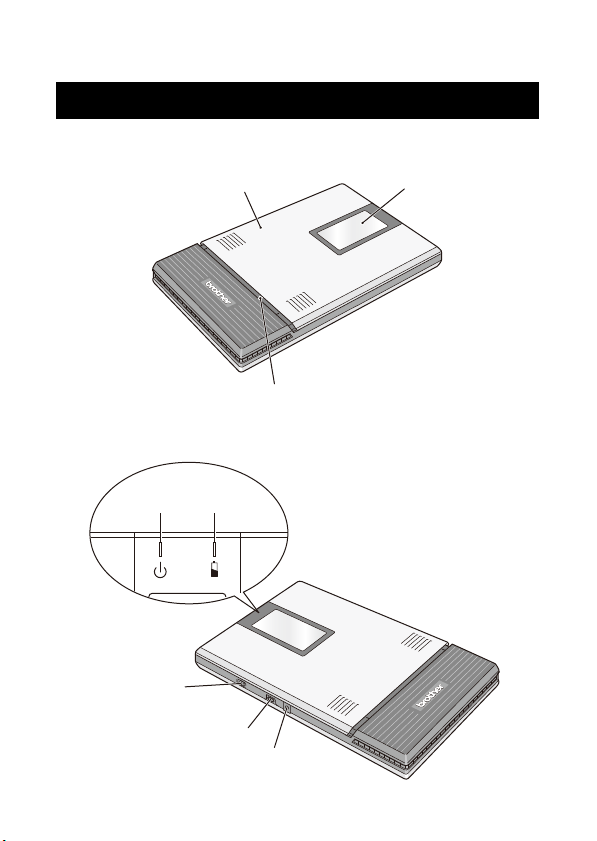
3 各部の名前
カセットカバー
用紙確認窓
用紙排紙口
モード表示
ランプ
AC アダプター用コネクター
電源スイッチ
(Bluetooth On/Off 切替)
USB コネクター
充電表示
ランプ
右側面
左側面
各部の名前
3
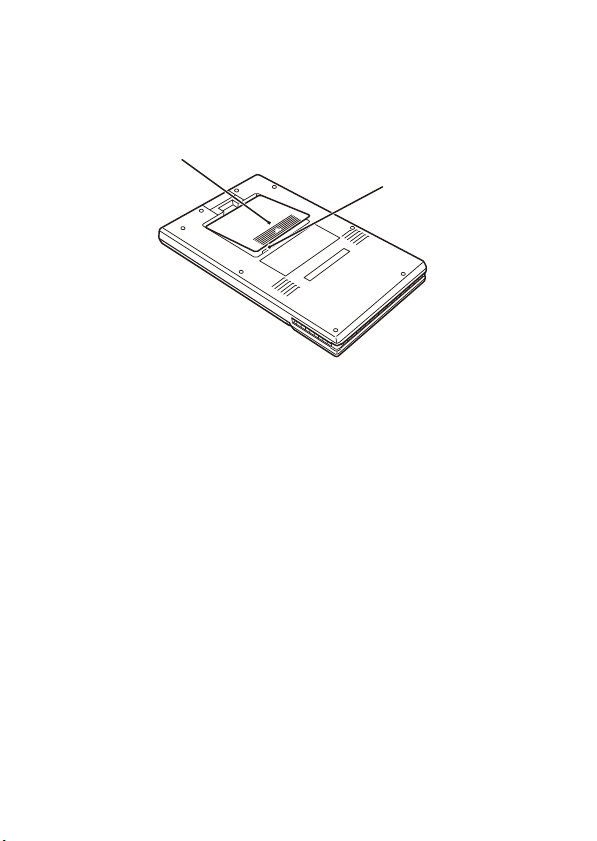
各部の名前
裏カバー
充電池のコネクター
背面側
4
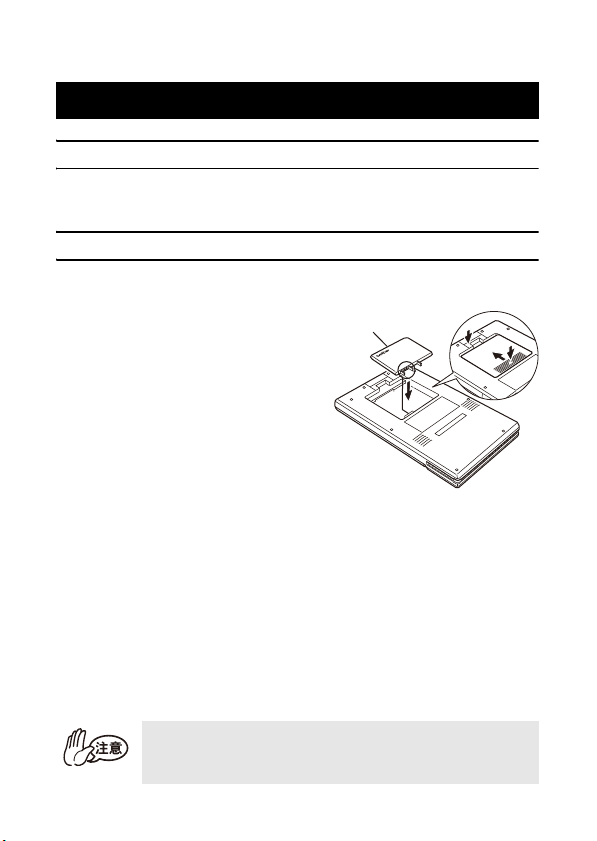
4使い方
リチウムイオン
充電池
①
②
③
保護フィルムを取る
出荷時には、用紙確認窓に保護フィルムを貼っています。最初
にお使いの際には、保護フィルムをはがしてご利用ください。
充電池を入れる / 取り外す
充電池を入れる
1
本機の裏面、充電池カ
バーを①の方向にスライ
ドします。
2
②の箇所に指を掛けて外
してください。
3
③のコネクター部分を合
わせてリチウムイオン充
電池を設置します。
4
上記 2, 1 の順で操作を
し、カバーを閉めてください。
充電池を取り外す
1
本機の裏面、充電池カバーを①の方向にスライド
します。
2
②の箇所に指を掛けて外してください。
3
充電池を取り外します。
4
上記 2, 1 の順で操作をし、カバーを閉めてくだ
さい。
充電池を取り扱う際の注意事項や不要になった充
電池の廃棄については「安全にお使いいただくため
に」をご参照ください。
使い方
5
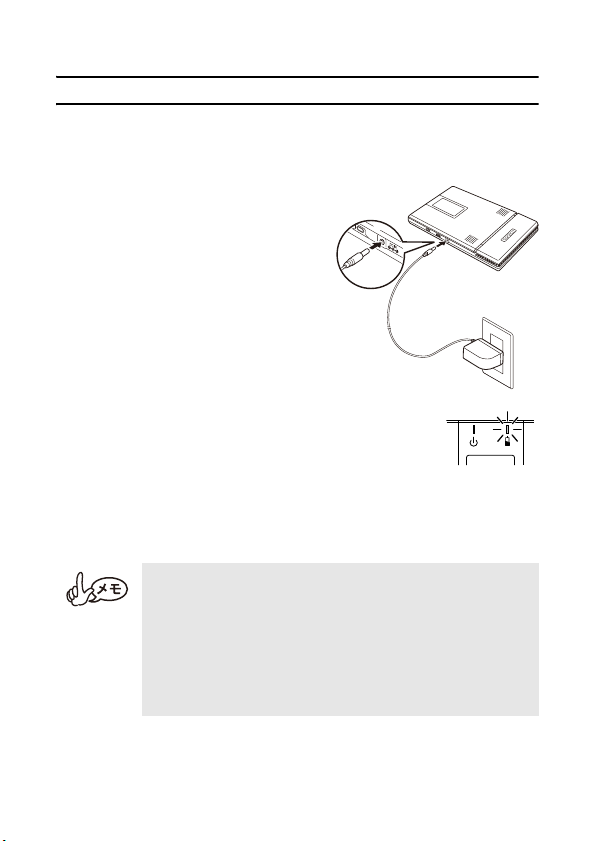
使い方
充電する
専用の AC アダプターで充電して使用します。
ご購入後は、必ず充電表示ランプ(充電中はオレンジ色に点灯)
が消灯するまで充電してからお使いください。
1
本機の AC アダプター用コ
ネクターに AC アダプター
のコネクターを接続しま
す。
2
AC アダプターのプラグを
家庭用コンセント
(AC100V)に差しこみます。
自動的にリチウムイオン充電
池の充電が開始されます。
→
充電表示ランプがオレンジ色に点灯します。
→
充電が完了すると、充電表示ランプが消灯
します。
→ 充電表示ランプがオレンジ色に点灯しな
い場合には、充電池が正しくセットされていない可能性
があります。
●充電は 5 ℃~ 35 ℃の環境下で行ってください。
(それ以外の温度下では、充電されない場合があ
ります。)
充電中に上記以外の温度範囲になった場合は、
充電を停止する場合があります。(ただし、充電
表示ランプは点灯したままです。)
●充電時には
ます。
電源を切っていただくことをお勧めし
6
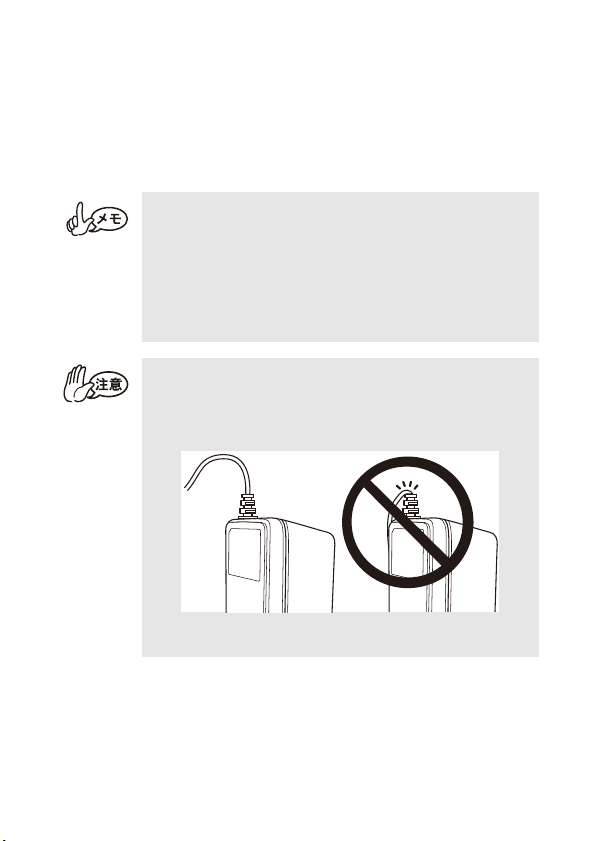
3
充電後は AC アダプターを必ず外します。
●本機は、リチウムイオン充電池が挿入されていな
い場合、AC アダプターの電力だけでは動作しませ
ん。
●
付属の USB ケーブルでパソコンに接続するか、モバイ
ル端末充電時にご使用の USB-AC アダプターに接続して
充電することもできます。(5V/0.5A 以上 )
充電時間は充電方法や環境によって異なります。
●AC アダプターのケーブルを AC アダプターに巻き
付けたり、折り曲げたりしないでください。断線
の原因となります。
使い方
7
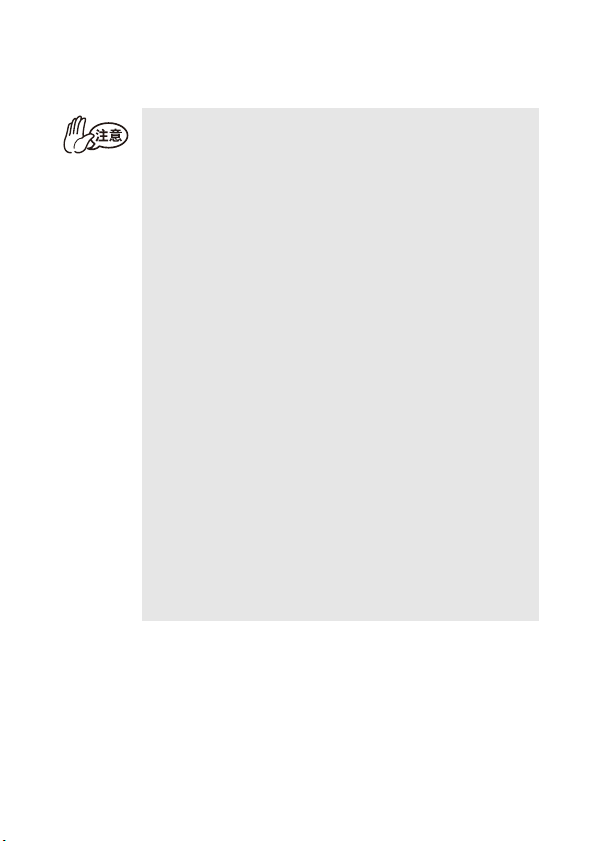
使い方
使わない時のリチウムイオン充電池の保管について
●保管時には、リチウムイオン充電池を本体から取
り外して涼しく湿度の低い、なるべく温度の一定
のところ(温度 15 ℃~ 25 ℃、湿度 40%~ 60%
推奨)で保管してください。
※高温環境下ではリチウムイオン充電池の劣化が
進みます。高温(車輛内、ストーブの近く、電気
カーペットの上など)環境、直射日光の当たる環
境を避けて下さい。
●長期間ご利用にならない場合は、リチウムイオン
充電池を本体から取り外して、冷暗所にて保管く
ださい。
保管の際には、満充電状態を避けてください。充
電表示ランプが1回点滅するまでご使用頂き、保
管していただくことをお勧めします。
※保管の際は、必ず本体から AC アダプターを外し
てください。
※端子部に金属が触れないようにご注意ください。
端子間のショートにより充電池が故障する可能
性があります。
・ 過放電による充電池の劣化を防止するために、
3ヶ月に 1 回程度充電し、再度、充電表示ランプ
が1回点滅するまでご使用頂き、保管していただ
きますようお願いします。
8
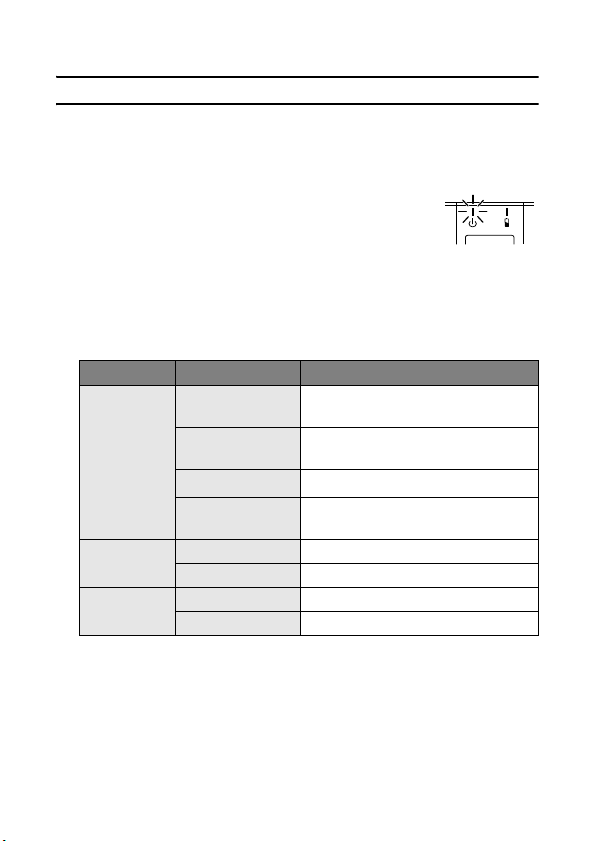
表示ランプと本機の状態
■モード表示ランプ
モード表示ランプが青色や緑色のときは正常な状態、モード
表示ランプが赤色のときはエラー状態を表します。
モード表示ランプが緑色の時は USB インター
フェイスが使用でき、青色のときは Bluetooth
または USB インターフェイスのどちらを使用し
ても通信できます。ただし、いったん通信を開
始すると、印刷が完了するまではもう一方のインターフェイス
を使用して通信することはできません。
ランプの色 ランプの状態 本機の状態
点灯
0.4 秒ごとに
青
緑
赤
*
は iPad、iPhone、 iPod などの総称とする。
点滅
2 秒ごとに点滅
3 秒ごとに点滅
点灯 受信待機状態(USB 使用可能)
点滅 通信中(USB 使用中)
点滅 エラー状態(→ p.10 参照)
点灯 システムエラー(→ p.10 参照)
受信待機状態
(Bluetooth または USB 使用可能)
通信中(Bluetooth 使用中)
プリンターから iPad* に接続中
スリープモード(省電力待機状態、
Bluetooth 通信のみ使用可能)
使い方
9
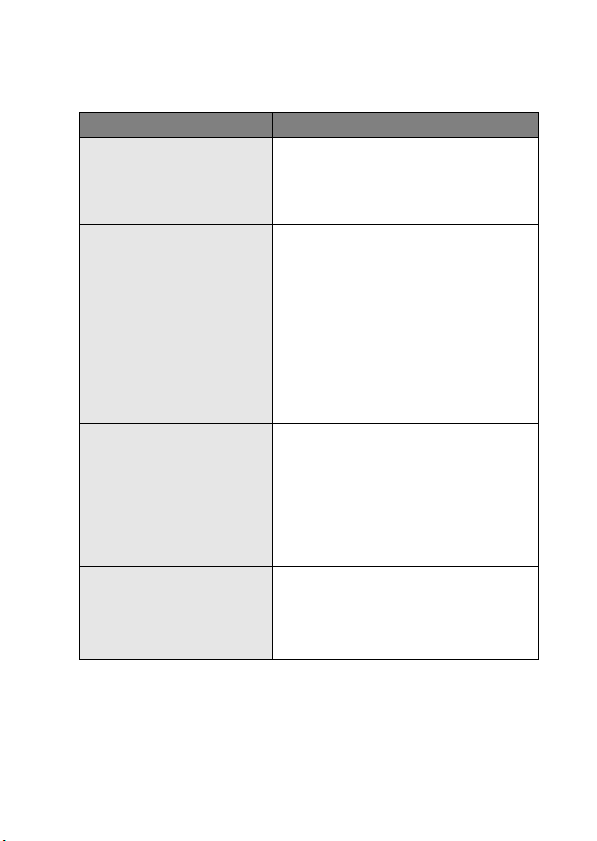
使い方
エラー状態(赤のランプが点滅)になったら、以下のエラー内容を
確認してください。
エラーの内容 解決方法
ペーパーカセットなし
ペーパーカセットの方向間
*
違い
用紙なし
*
*
用紙が入っているペーパーカセットを
正しくセットしてください。
参照)
(→ p.22
・ 詰まった用紙を取り除いてくださ
い。
(→ p.27 参照)
その後、プリンターの電源を入れ直
すと、エラー状態が解除されます。
紙詰まり
※詰まった用紙が完全に取り除か
れない場合は、プリンターの電源
を入れ直してもエラー状態が続
きます。
・ 用紙送りローラーを清掃し、紙粉を
取り除いて下さい(
通信状態を確認してください。
→ p.31 参照
(→p.15
参照)
数秒間待って、エラーから復帰した時
通信エラー
に、印刷を再開させるにはデータを送
りなおしてください。
Bluetooth 接続時、しばらく待っても
復旧しない場合は、再度接続しなおし
てください。
本機内部が高温になっています。温度が
下がるまでお待ちください。
高温エラー
印刷途中で高温エラーになった場合、途
中まで印刷された用紙は、フィードして
排出されます。
*
プリンタードライバーの通信設定によっては、モード表示ランプが赤色
に点滅せずに、PC 画面にエラーメッセージが表示されます。
システムエラー ( 赤のランプが点灯)になったら・・・
故障している可能性があります。お買い上げの販売店、また
はコールセンターにご連絡ください(「安全にお使いいただく
ために」参照)。
10
)
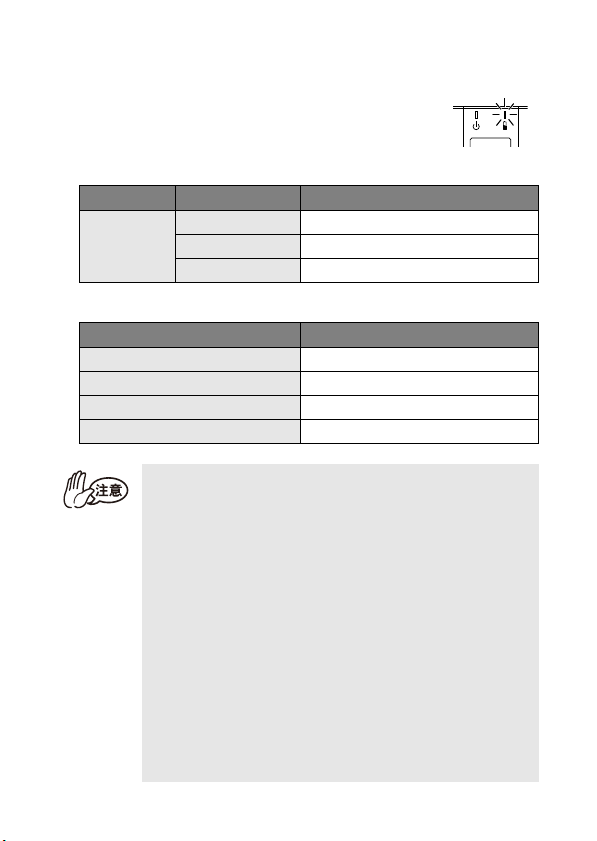
■充電表示ランプ
充電表示ランプで、電源の状態が確認できま
す。充電表示ランプには 2 つの機能があります。
①充電状態の確認(AC アダプターまたは USB ケーブル接続時)
ランプの色 ランプの状態 本機の状態
点灯 充電中
オレンジ
消灯 充電完了
点滅 充電池の異常
②充電池残量の確認(リチウムイオン充電池で起動時)
ランプの状態 充電池残量の目安
消灯 充電池残量 30% 以上
1 回点滅 充電池残量 30% 未満
2 回点滅 充電池残量 20% 未満
3 回点滅が持続 要充電
●充電池を長持ちさせるため、できるだけ電力を使
い切ってから充電してください。
●3回点滅が続くようになってから充電してくだ
さい。
●充電池の特性上、満充電の状態でも、10 ℃以下の
環境で使用した場合は、印刷可能枚数が大幅に減
少します。
●充電池を長持ちさせるため、充電完了後は本機か
ら AC アダプターをはずしてください。また、USB
ケーブルでの充電完了後は、USB ケーブル接続で
の印刷時を除き、USB ケーブルははずしてくださ
い。
●40 ℃以上では充電池の劣化が進みます。40 ℃以上
(車内、ストーブの近く、電気カーペットの上な
ど)、直射日光の当たる環境を避けてください。
使い方
11
